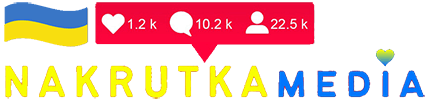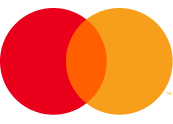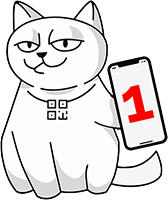🔓 TikTok на комп’ютері: як увійти без танців з бубном
Хочеш зайти в TikTok з ПК, але поки не шариш, з чого почати? Та спокійно! Це взагалі не боляче — навпаки, зручно. Особливо якщо ти ведеш блог, ріжеш відео або просто хочеш залипнути в стрічку на великому екрані. Тут і мишка під рукою, і клавіатура, і чайок поряд. А якщо ще й накрутка підписників Тік Ток запланована — доступ з компа реально виручає. Гайда по кроках, без нудоти, але з фішками.
🖥️ Як зайти в TikTok з комп’ютера — два перевірені варіанти
Через браузер (TikTok web-версія)
Відкриваєш улюблений браузер — хоч Chrome, хоч Firefox, хоч Edge (ну, якщо ти мазохіст 😅). У рядок вводиш: www.tiktok.com.
👉 Тицяєш «Увійти» вгорі праворуч.
З’являється віконце з варіантами входу — по номеру телефону, логіну/паролю, через Google або навіть QR-код. Обираєш своє — і вуаля, ти вже в стрічці.
🧩 Лайфхак: якщо маєш кілька акаунтів (особистий і робочий, наприклад) — юзай інкогніто або різні браузери.
📌 До речі: TikTok на комп’ютері не треба ставити. Все працює прямо з браузера, як YouTube.
Через застосунок TikTok для Windows
Є ще і програма для компа. Заходиш у Microsoft Store, шукаєш TikTok, встановлюєш.
Плюси — працює трохи швидше, можна закріпити на панелі, інтерфейс простенький. Мінуси — іноді глючить після оновлень. Але гортати, лайкати і навіть завантажувати відоси — ок.
🎯 І до речі: якщо ти в темі просування, то накрутка лайків Тік Ток буде виглядати природніше, коли ти бачиш фід у великому форматі — і можеш точково пушити відео.
🛠️ Що можна робити в TikTok через ПК
Сюрприз — майже все. От реально. І дивитись, і лайкати, і коментити, і навіть відоси заливати.
Дивитись стрічку і підписуватись
Стрічка працює так само, як у додатку. Просто гортаєш, ловиш настрій, читаєш опис.
👀 Порада від SMM-фахівців: аналізувати реакції аудиторії набагато зручніше на компі. Екран великий — видно все.
Завантажувати відео з компа
Так, можна заливати прямо з робочого столу. І це не просто зручно — це 🔥 якщо ріжеш контент у Premiere чи CapCut.
👉 Перетягнув — описав — вліпив хештеги — залив.
📈 А якщо ще й накрутка коментарів в Тік Ток є, то публікація отримує класний старт у перші години.
🚫 Що робити, якщо TikTok не заходить з ПК
Буває — усе зробив, як книжка пише, а TikTok на комп’ютері не пускає. Тримай список, що перевірити:
- VPN або антивірус — не блочать випадково?
- Кеш і куки в браузері — видалив?
- Спробуй інший браузер — інколи реально допомагає.
- Онови застосунок, якщо сидиш через програму.
- Ну і перезавантаж комп — працює частіше, ніж ти думаєш.
🛟 Якщо зовсім глухо — вхід через QR-код із телефона майже завжди вирішує питання.
🧠 Персональний чекліст — TikTok з ПК, як у профі
❓ Часті питання про вхід у TikTok з комп’ютера
Чи можна сидіти в TikTok на ПК без додатка?
Так, просто відкрий браузер — web-версія працює без нарікань.
Як залити відео в TikTok з компа?
Тиснеш «Завантажити» в правому верхньому куті сайту або через застосунок.
Можна вести TikTok повністю з ПК?
Так, особливо якщо ріжеш контент і хочеш все бачити на великому екрані.
Чому TikTok не заходить з комп’ютера, але на телефоні працює?
Можливо, щось блокує — перевір VPN, кеш або зайди через QR-код.
Чим відрізняється TikTok web-версія від програми для ПК?
Інтерфейс трошки інший, але функціонал майже однаковий. Веб — гнучкіший і стабільніший.